■概要
オートキャド(AutoCAD)の図面上で、距離を計測するコマンドです。
このコマンドを実行することによって、図面中のオブジェクトには何の変化もありません。
DIST(距離計算)コマンドはそういう種類のコマンドではなくて、もっとシンプルに作図者がその情報を知りたい時に使うコマンドです。
あまり使わないような気がするかも知れませんが、実際にはよく使うことになるコマンドですので、短縮コマンドには「D」を割り当てることをお勧めします。
■操作の手順
①コマンドの開始
コマンド待ちの状態であることを確認し、DISTコマンドを実行します。
割り込みコマンドとして使いたくなるようなコマンドですが、そうするとアイコンをクリックする必要がありますので、その手間が惜しいと思ってしまいます。
従って、このサイトでは単純に短縮コマンドで実行することをお勧めします。
②距離計算の1点目を指定
1 点目を指定:
コマンドを開始すると上記のような表示が出ますので、オートキャド(AutoCAD)の画面上から距離を測りたい点の1点目を指定しましょう。
今回は、試しにLINE(線分)コマンドを使って作図した、長さ2mmの線の距離を測ってみます。
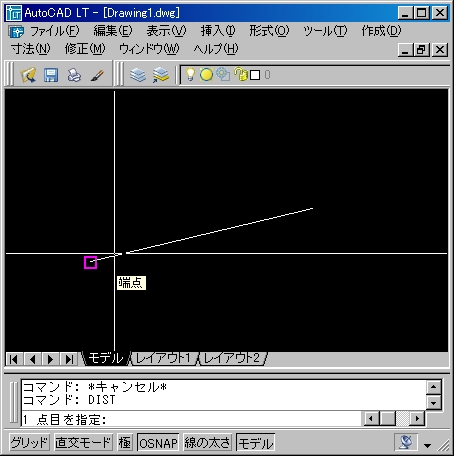
という訳で、距離計算の1点目としてオブジェクトスナップを利用して端点を指定しましょう。
③距離計算の2点目を指定
2 点目を指定:
距離計算の1点目を指定すると、今度は上記のような表示が出ますので、距離を計算したい点の2点目を画面上から指定しましょう。
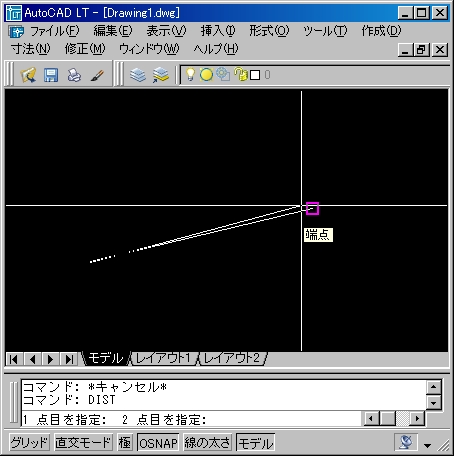
今回もオブジェクトスナップを利用して、線のもう一方の端点を指定しましょう。
④計算結果の表示
長さ = 2.0000、 XY平面の角度 = 13、 XY平面からの角度 = 0
デルタ X = 1.9452、 デルタ Y = 0.4650、 デルタ Z = 0.0000
距離計算の2点目を指定すると、オートキャド(AutoCAD)のコマンドライン上には上記のような表示が出ます。
みて頂ければ分かりますが、これは1点目と2点目との距離及び角度です。長さ・角度・X方向の増加距離・Y方向の増加距離が表示されます。
Z座標に関しても表示されますが、3次元の作図はもっと後で覚えることにして、今回は気にしないでおきましょう。
■関連コマンド
このDIST(距離計算)コマンドに関連するコマンドは何か…少し考えてみましたが、このコマンド自体が「距離を測る」という特殊なものですから、あまり関連コマンドはないのではないかと思います。
強いて言えば、テキストスクリーンコマンドでしょう。
コマンドライン上に計算結果が表示されますが、もっと良く見たい場合にはテキストスクリーンを表示させる必要があります。
